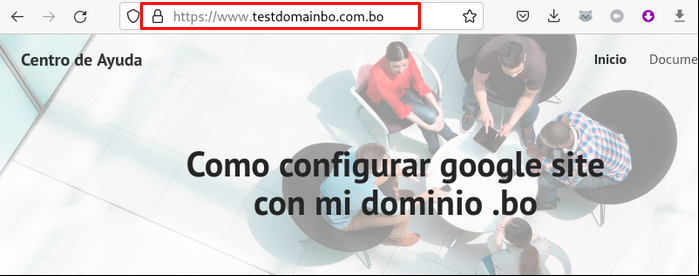Articulo actualizado el 10 de junio de 2024
PROCEDIMIENTO
Paso 1. Ingrese a un buscador web y coloque "google site", haga clic en "Google Sites:inicio de sesión" y llene el formulario con su cuenta y contraseña correspondiente para acceder a gmail.
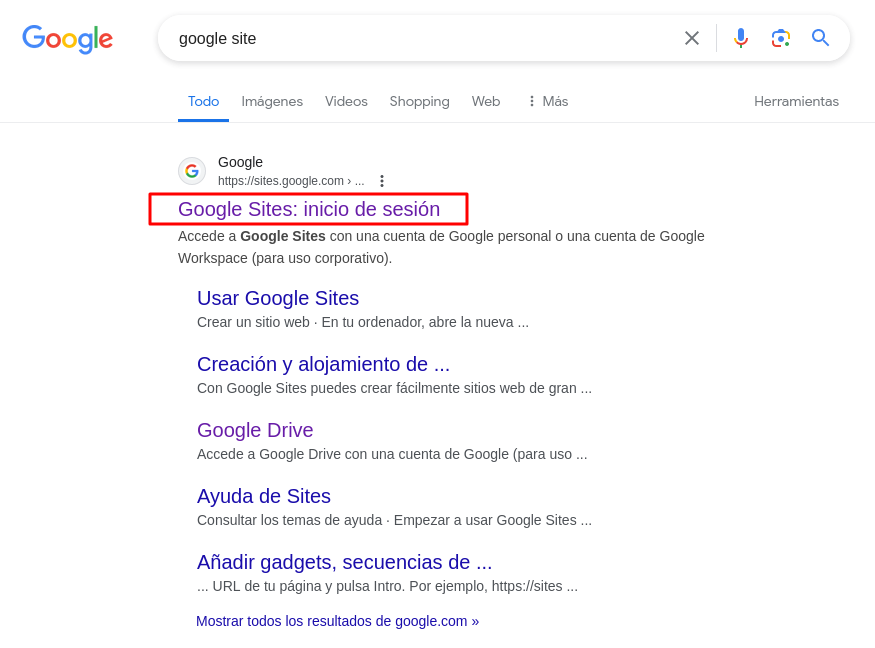
Paso 2. Ingrese a su sitio creado, vaya a la parte superior y haga clic en "Publicar".
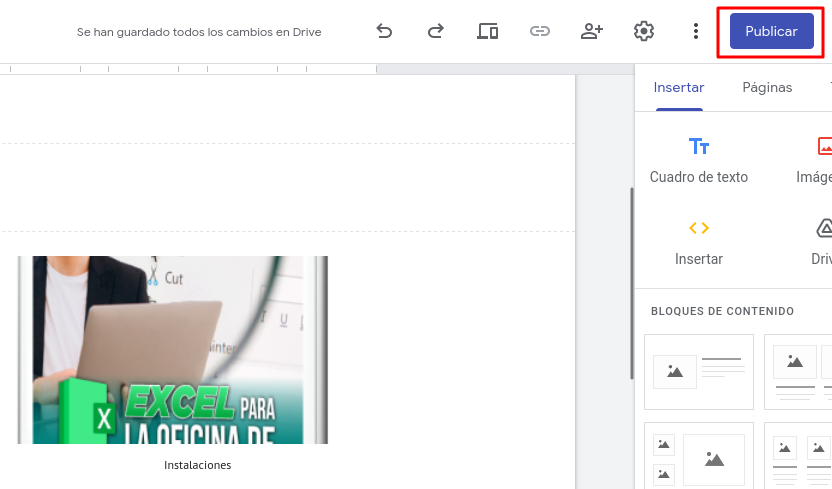
Paso 3. El campo Dirección web dejelo en blanco y en la sección Dominio personalizado haga clic en "GESTIONAR".
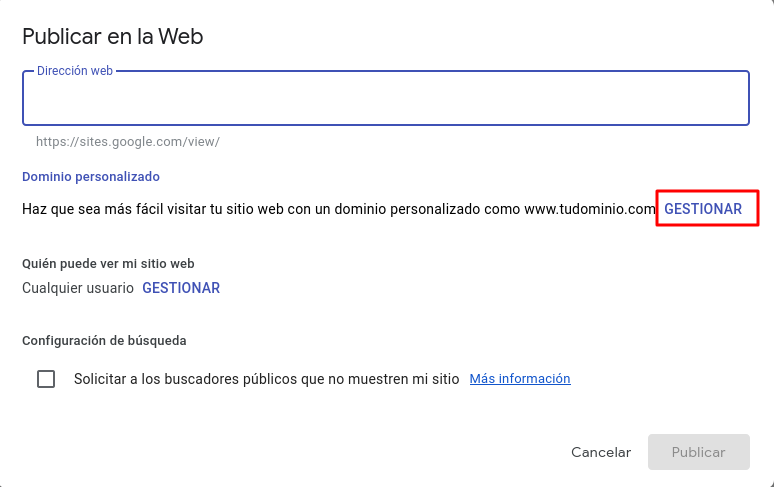
Paso 4. En la venta de configuración haga clic en "Empezar configuración".
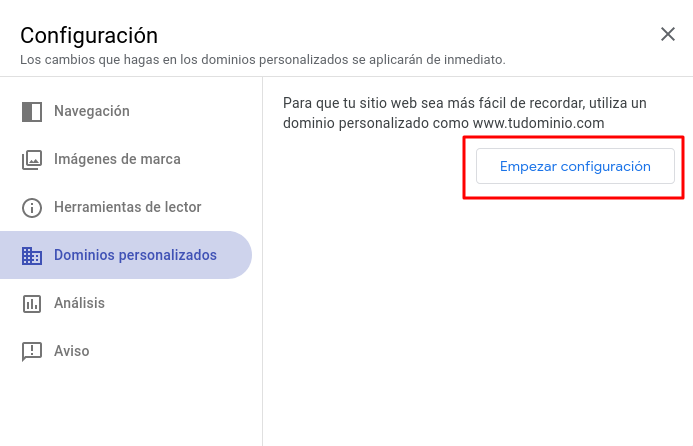
Paso 5. En el campo yourdomain.com del formulario "Configurar un dominio personalizado" introduzca su dominio .bo registrado y haga clic en "Verificar la propiedad".
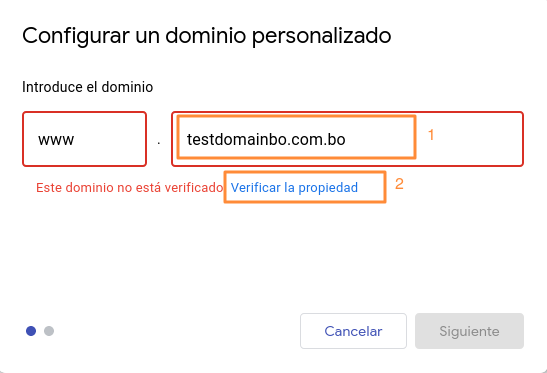
Paso 6. En Google Search Console debe introducir su nombre de dominio .bo y hacer clic en "Continuar".
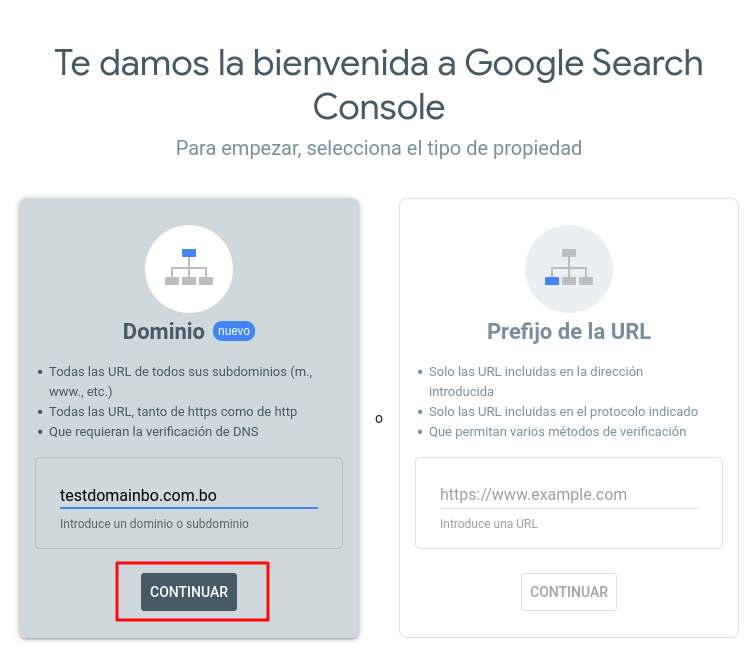
Paso 7. Google site le mostrará el registro TXT que debe introducir en su proveedor de DNS para verificar la propiedad del dominio ,bo.
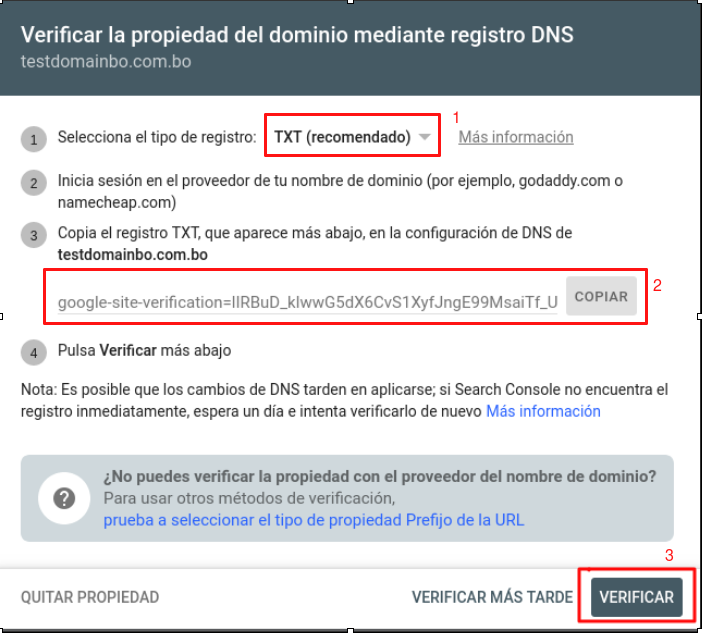
Paso 8. Acceda a su proveedor de DNS y agregue el registro TXT con los valores proporcionados en el paso anterior.
Para el presente artículo se utilizará el servidor DNS deSEC
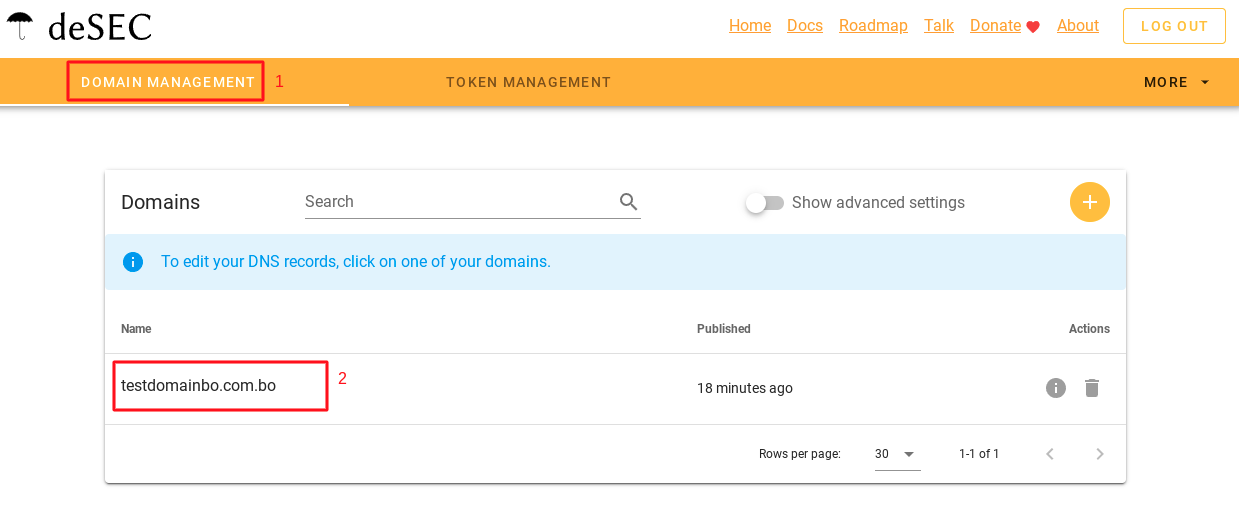
En el servidor DNS deSEC se tiene dos posibilidades para registrar el registro TXT:
a) Cuando ya se tiene el registro TXT con el campo Subname o Host con el valor vacio.
Haga clic en "+Add another value" en la fila del registro TXT que tiene el campo Subname o Host el valor vacio.
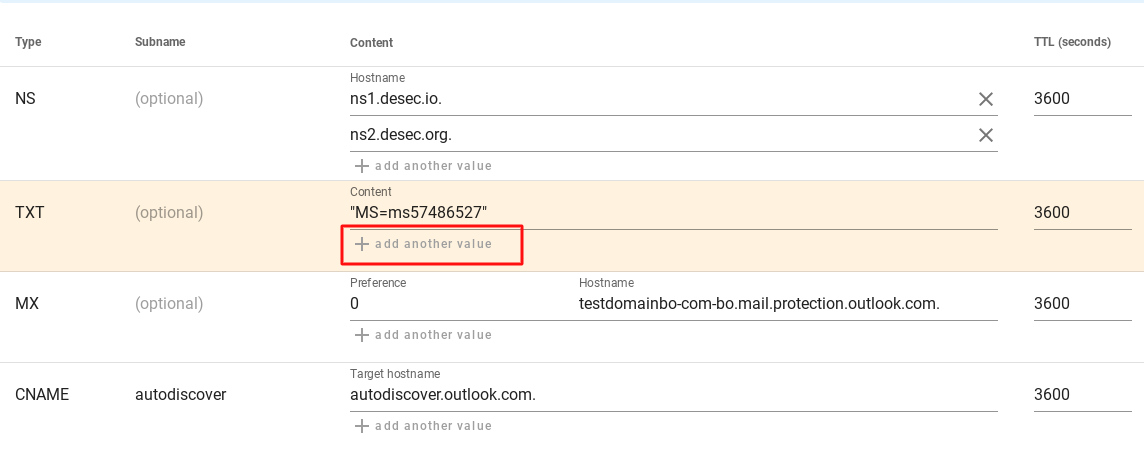
Introduzca el valor proporcionado por Google site y haga clic en el "icono tipo disquete de color verde" para guardar. Recuerde que es un registro TXT y que el valor de Hostname o Destino tiene que estar entre doble comilla.

b) Cuando NO se tiene un registro TXT o tiene el campo Subname o Host un valor distinto a vacio.

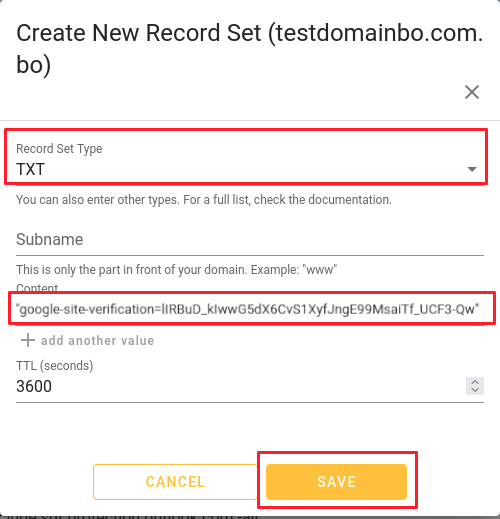
c) Vuelva al sistema de Google site y haga clic en "Verificar".
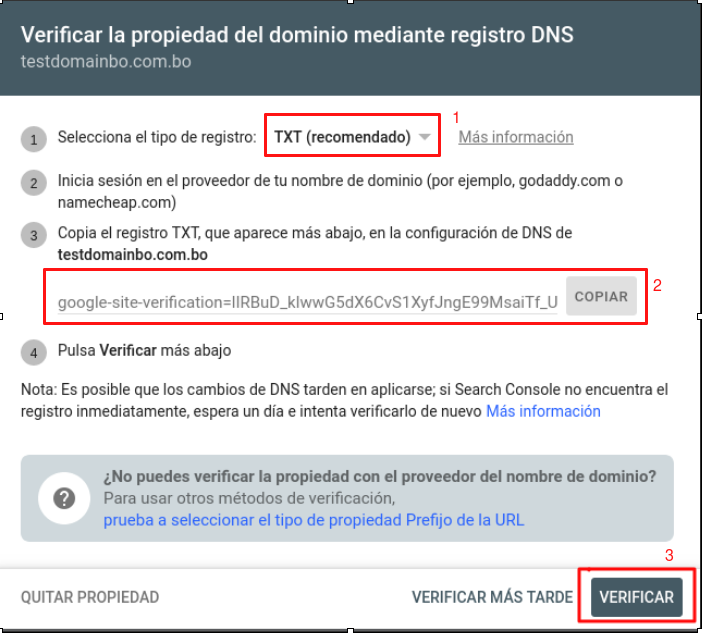
Paso 9. Si el registro TXT fue introducido de manera correcta le aparecera la venta de Propiedad verificada y haga clic en "Hecho".
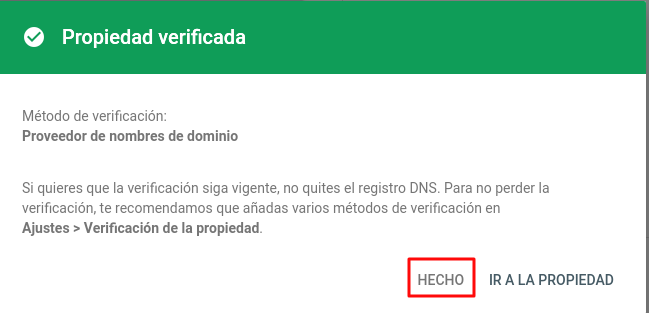
Paso 10. Google site le mostrará nuevamente el formulario "Configurar un dominio personalizado" visto en el Paso 5 y haga click en "Siguiente".
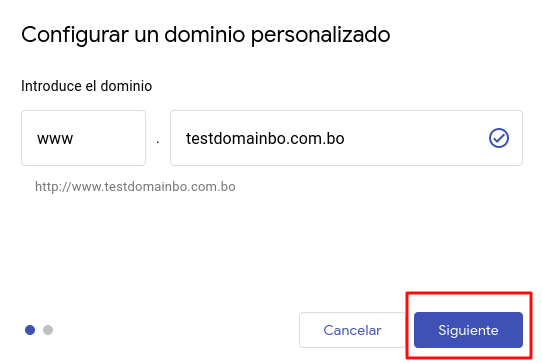
Paso 11. Google site le pedirá que adicione un registro CNAME en su servidor DNS y para posteriormente ser verificada.
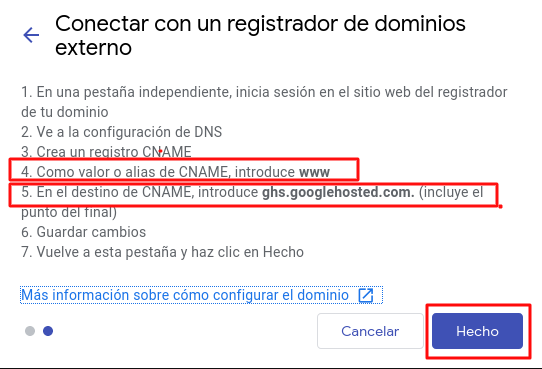
Para el presente artículo se utilizará el servidor DNS deSEC
Introducir el Registro CNAME:
a) Acceda al administrador de su servidor DNS, para este artículo se utiliza deSEC.
b) En la parte superior del sistema deSEC le mostrara un "icono redondo con un signo + en el centro" haga click sobre este.

c) En el formulario:
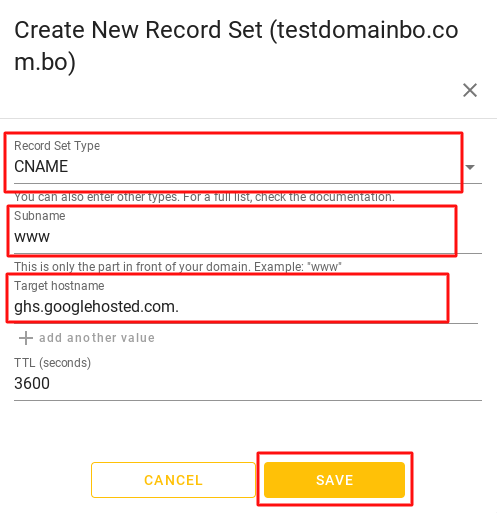
d) Vuelve a Google site y haga clic en "Hecho", para verificar el registro CNAME introducido en el Paso anterior.
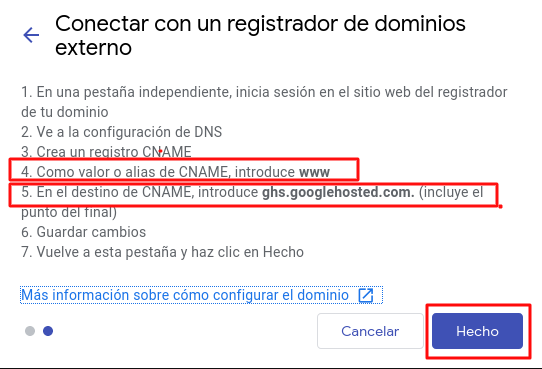
Paso 11. Hacer clic en "X" ubicado en la parte superior para cerrar la ventana de Configuración.
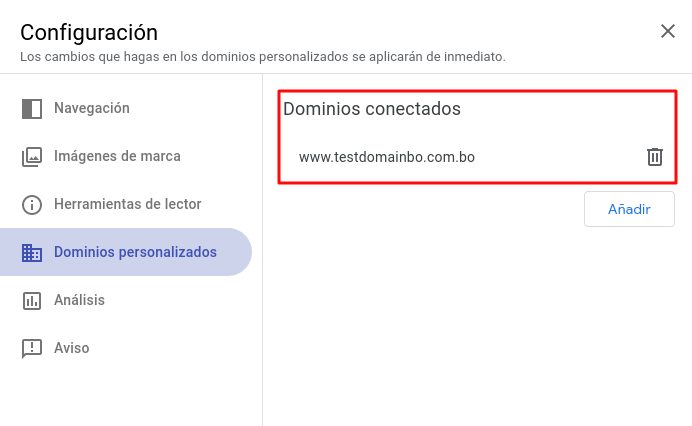
Paso 12. En el campo Dirección web escribe tu nombre de dominio .bo sin la extensión solo el nombre y posteriormente haga clic en "Publicar"
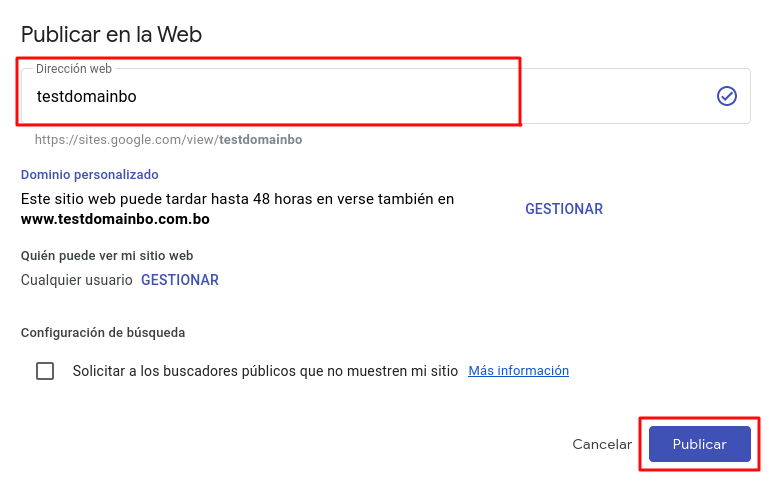
Finalmente ingrese al sitio web publicado utilizando su dominio .bo registrado.